Cara Mudah Menampilkan Ruler Atau Mistar Penggaris Di Semua Microsoft Word
Mazyanto.com- Cara mudah menampilkan ruler atau mistar penggaris di MS Word. Bingung karena microsoft anda tidak muncul penggaris atau ruler di bagian samping kiri dan atas. Jangan kawatir karena itu semua bisa di tampilkan secara manual.
Sebelum membahas cara menampilkan ruler sedikit kita bahas apa itu ruler dan kegunaan nya. Ruler atau penggaris pada microsoft word memiliki banyak kegunaan salah satunya untuk melihat jelas alenia dan mengaturnya.
Baca juga : Cara mengatur margin dan ukuran kertas pada microsoft word
Oleh karena itu tanpa menggunakan ruler pastinya akan menyulitkan kita saat membuat tugas atau laporan dalam hal mengatur jarak dan alenia. Untuk itu melalui artikel ini saya akan membagikan tentang bagaimana cara menampilkan ruler atau penggaris di microsoft word
Cara nya cukup mudah, pertama pada bagian ribbon ms word ada beberapa pilihan salah satunya adalah view dan pada bagian menu view ada tulisan ruler. Lihat apakah sudah tercentang atau belum, jika ingin menampilkan ruler maka cukup centang maka secara otomatis penggaris pada ms word akan muncul kembali.
Untuk ms word 2003, 2007, 2010, 2016 kurang lebih cara nya sama seperti ini, hanya saja mungkin yang beda pada penempatan atau tata letak nya saja.
Lalu bagaimana jika ingin mengubah satuan atau ukuran ruler menjadi inci atau cm. Cara nya cukup mudah.
#. Klik office button, pada bagian ini pilih word options.
#. Pada bagian word options akan ada banyak pilihan seperti populer, display, proofing, save, advanced, costumize, add-ins, trust center, dan resources. Lalu pilih advanced kemudian cari display lalu ubah satuan pada bagian show measurements in units of. Untuk lebih lengkap nya lihat gambar di atas:
Nah, itulah cara mudah menampilkan ruler atau penggaris pada ms word. Semoga sedikit informasi ini bermanfaat
Sebelum membahas cara menampilkan ruler sedikit kita bahas apa itu ruler dan kegunaan nya. Ruler atau penggaris pada microsoft word memiliki banyak kegunaan salah satunya untuk melihat jelas alenia dan mengaturnya.
Baca juga : Cara mengatur margin dan ukuran kertas pada microsoft word
Oleh karena itu tanpa menggunakan ruler pastinya akan menyulitkan kita saat membuat tugas atau laporan dalam hal mengatur jarak dan alenia. Untuk itu melalui artikel ini saya akan membagikan tentang bagaimana cara menampilkan ruler atau penggaris di microsoft word
Cara nya cukup mudah, pertama pada bagian ribbon ms word ada beberapa pilihan salah satunya adalah view dan pada bagian menu view ada tulisan ruler. Lihat apakah sudah tercentang atau belum, jika ingin menampilkan ruler maka cukup centang maka secara otomatis penggaris pada ms word akan muncul kembali.
Untuk ms word 2003, 2007, 2010, 2016 kurang lebih cara nya sama seperti ini, hanya saja mungkin yang beda pada penempatan atau tata letak nya saja.
Lalu bagaimana jika ingin mengubah satuan atau ukuran ruler menjadi inci atau cm. Cara nya cukup mudah.
#. Klik office button, pada bagian ini pilih word options.
#. Pada bagian word options akan ada banyak pilihan seperti populer, display, proofing, save, advanced, costumize, add-ins, trust center, dan resources. Lalu pilih advanced kemudian cari display lalu ubah satuan pada bagian show measurements in units of. Untuk lebih lengkap nya lihat gambar di atas:
Nah, itulah cara mudah menampilkan ruler atau penggaris pada ms word. Semoga sedikit informasi ini bermanfaat


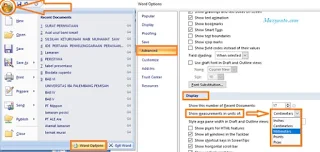
Posting Komentar untuk "Cara Mudah Menampilkan Ruler Atau Mistar Penggaris Di Semua Microsoft Word"